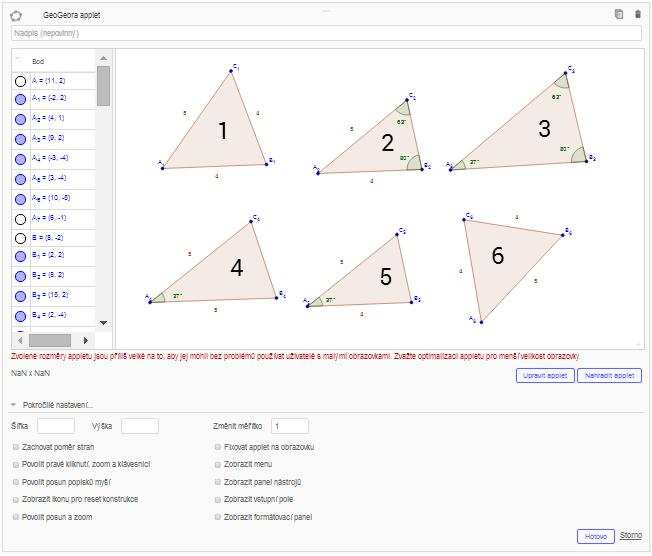Jak vytvořit GeoGebraBook
K vytvoření GeoGebraBook se nejdříve musíme přihlásit na webových stránkách GeoGebry. Jednak si můžeme založit nový učet nebo využít náš učet například na Google (viz. obrázek níže).Poté již přejdeme na materiály, kde již nalezneme položku Moje GeoGebraBooky a nabídku Vytvořit GeoGebraBook.
Zde musíme zvolit název našeho booku (například: Moje materiály) jazyk, ve kterém bude kniha psána a krátký popisek. Dále můžeme nastavit věkovou hranici, pro kterou bude kniha určena a klíčová slova, která usnadní vyhledávání naší knihy. Zvolíme i možnost, jak chceme knihu zveřejnit. Veškeré nastavení lze kdykoliv změnit.
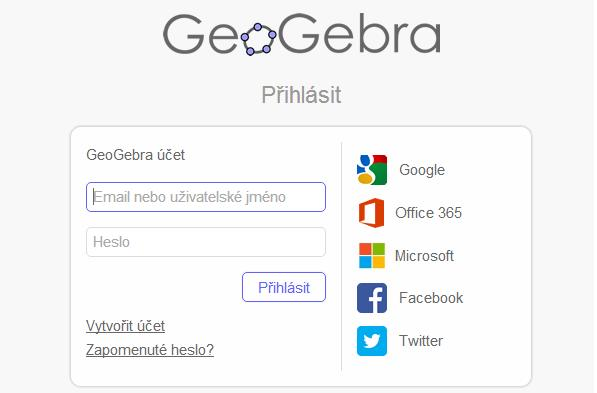
Po uložení se zobrazí editační verze právě vytvořeného GeoGebraBooku (viz. obrázek níže).Zde máme možnost přidat kapitoly nebo pracovní listy. Lze změnit i titulní stranu, tedy název naší knihy. Máme zde i možnost zobrazení GeoGebraBooku, kde by se však v této fázi nezobrazilo vůbec nic. A proto vytvoříme některé kapitoly kliknutím na položku Přidat kapitoly. Zde se zobrazí nabídka, zda chceme vytvořit kapitolu novou, nebo již hotovou, tj. celou kapitolu z jiného booku i s jejím obsahem. Zvolíme novou kapitolu a napíšeme její název, případně popisek.
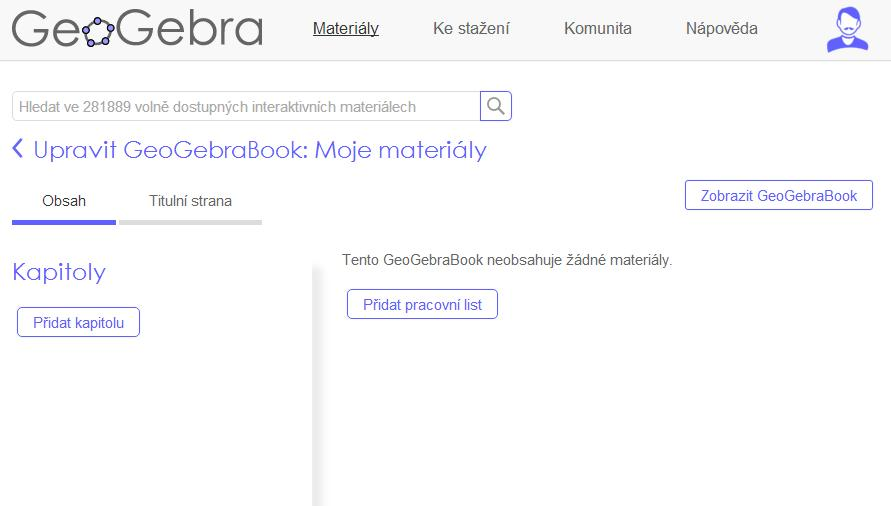
Poté co vytvoříme kapitolu, vytvoříme i první pracovní list této kapitoly. Opět máme možnost vytvořit pracovní list nový nebo použít již hotový. Po zvolení možnosti vložení nového pracovního listu se zobrazí stránka pro editaci tohoto pracovního listu (viz. obrázek níže). Zde zvolíme název tohoto pracovního listu a začínáme tvořit jeho obsah. Na výběr máme ze čtyř položek. Můžeme vložit text, GeoGebra applet, video nebo obrázek.
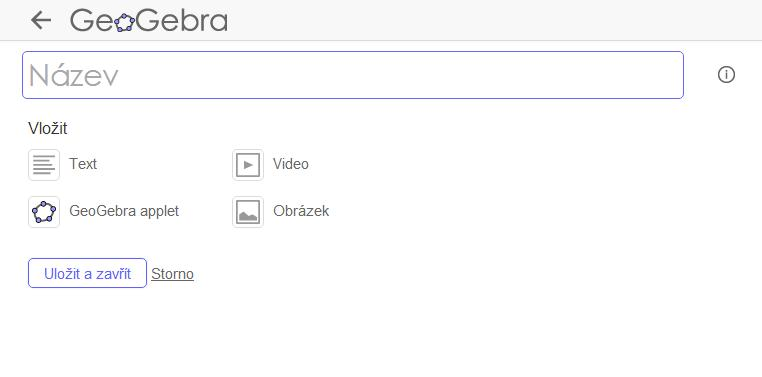
Vložení textu
Po zvolení položky Text, se zobrazí okno editace tohoto textu (viz. obrázek níže).Textu můžeme přidat nějaký nadpis, nebo rovnou psát obsah, který formátujeme obdobně jako v textovém editoru. Formátování textu se skrývá pod ikonou A, skrývá se zde i vložení tabulky či odkazu.
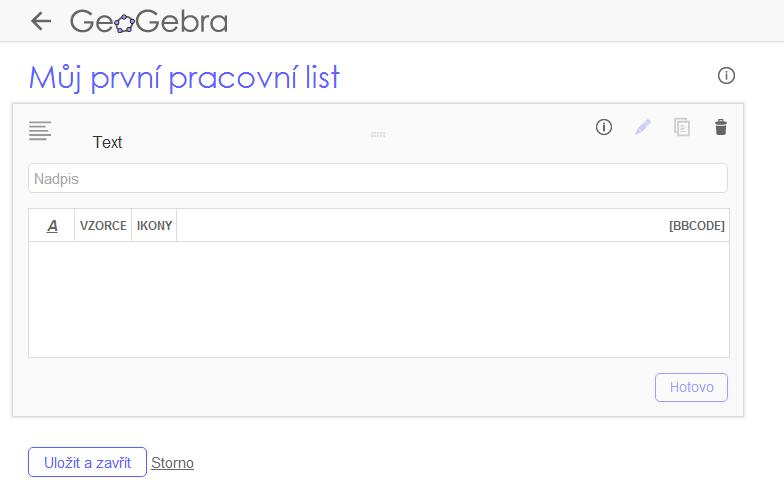
Pod ikonou VZORCE se skrývá okno plné matematických operátorů, řeckých písmen a dalších symbolů (viz. obrázek níže).Poslední ikona IKONY nabízí paletu obrázků znázorňující nástroje GeoGebry, které můžeme použít, při instruktáži některé konstrukce v GeoGebře.
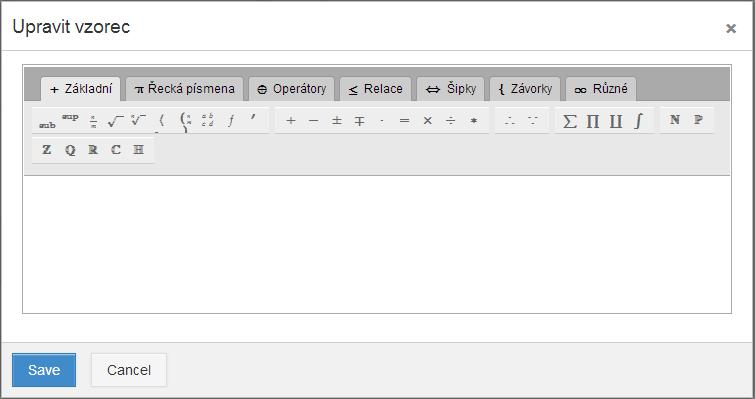
Vložení GeoGebra appletu
Jako další možnost se nám nabízí vložení appletu, tedy dynamického pracovního listu GeoGebry. Na výběr máme ze tří možností vložení (viz. obrázek níže). Buď můžeme applet hledat ve svých materiálech na GeoGebraTube nebo nahrát soubor z počítače či dokonce vytvořit applet přímo v prohlížeči.
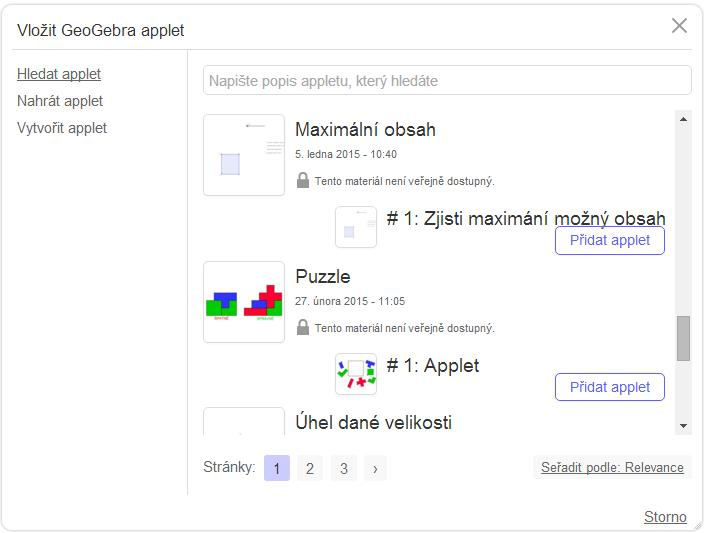
Zvolíme-li Nahrát applet, jsme vyzváni k tomu vybrat soubor ve svém adresáři na počítači. Po výběru se nám applet načte a my můžeme změnit některá nastavení. Přiřadit nadpis, či nějaký komentář. Může se stát, že má applet příliš velké rozměry a tak se nám objeví tato hláška: „Zvolené rozměry appletu jsou příliš velké nato, aby jej mohli bez problémů používat uživatelé s malými obrazovkami. Zvažte optimalizaci appletu pro menší velikost obrazovky.“ (viz. obrázek níže).